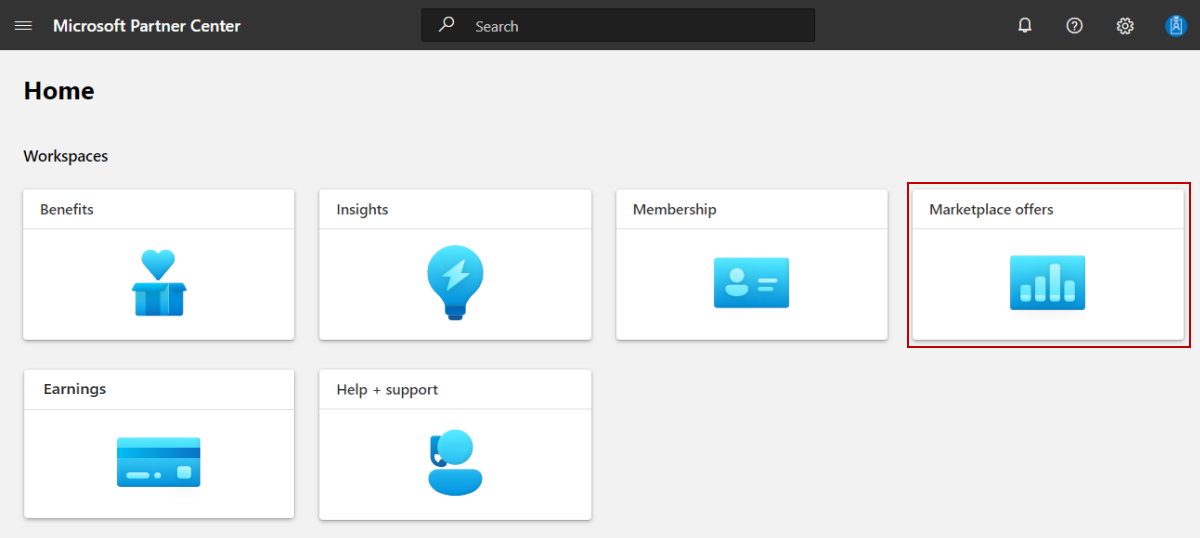Observação
O acesso a essa página exige autorização. Você pode tentar entrar ou alterar diretórios.
O acesso a essa página exige autorização. Você pode tentar alterar os diretórios.
Como editor do Microsoft Marketplace, você pode criar uma oferta de SaaS (software como serviço) para que clientes potenciais possam comprar sua solução técnica baseada em SaaS. Este artigo explica o processo para criar uma oferta de SaaS para o Microsoft Marketplace.
Antes de começar
Antes de publicar uma oferta de SaaS, você deve ter uma conta do Microsoft Marketplace no Partner Center e garantir que sua conta esteja registrada no programa do Microsoft Marketplace. Consulte Criar uma conta do Microsoft Marketplace no Partner Center e verificar as informações da sua conta ao se inscrever em um novo programa do Partner Center.
Se você ainda não fez isso, leia Planejar uma oferta de SaaS. Ele explicará os requisitos técnicos para seu aplicativo SaaS e as informações e os ativos que serão necessários para criar sua oferta. A menos que você planeje publicar uma listagem simples (opção De listagem Entre em contato comigo ) no Microsoft Marketplace, seu aplicativo SaaS deve atender aos requisitos técnicos em torno da autenticação.
Importante
Recomendamos que você crie uma oferta de desenvolvimento/teste (DEV) separada e uma oferta de produção (PROD) separada. Este artigo descreve como criar uma oferta PROD. Para obter detalhes sobre como criar uma oferta DEV, confira Planejar uma oferta SaaS de teste e desenvolvimento.
Criar uma oferta de SaaS
Siga estas etapas para criar uma oferta de SaaS:
Entre no Partner Center.
Na Página inicial, selecione o bloco Ofertas do Marketplace.
Na página Ofertas do marketplace, selecione + Nova oferta> Software como serviço.
Na caixa de diálogo Novo Software como Serviço, insira um valor para ID da oferta. Essa ID fica visível na URL da listagem do Microsoft Marketplace e nos modelos do Azure Resource Manager, se aplicável. Por exemplo, se você inserir test-offer-1 nessa caixa, o endereço Web da oferta será
https://azuremarketplace.microsoft.com/marketplace/../test-offer-1.- Cada oferta em sua conta precisa ter uma ID de oferta exclusiva.
- Limite a ID da oferta a 50 caracteres. Use apenas números e letras minúsculas. Ela pode incluir hifens e sublinhados, mas não pode ter espaços.
- A ID da oferta não poderá ser alterada depois que você selecionar a opção Criar.
Insira um Alias da oferta. O alias da oferta é o nome usado para a oferta no Partner Center.
- Esse nome não é visível no Microsoft Marketplace e é diferente do nome da oferta e de outros valores mostrados aos clientes.
- O alias da oferta não poderá ser alterado depois que você selecionar a opção Criar.
Associe a nova oferta a um editor. Um editor representa uma conta para a sua organização. Talvez você precise criar a oferta em um fornecedor específico. Caso não precise, você poderá simplesmente aceitar a conta do editor a qual está conectado.
Observação
O publicador selecionado deve ser registrado no programa microsoft marketplace e não pode ser modificado após a criação da oferta.
Para gerar a oferta e continuar, selecione Criar.
Configurar os detalhes da instalação da oferta de SaaS
Na guia Instalação da oferta, em Detalhes da instalação, escolha se deseja vender sua oferta pela Microsoft ou gerenciar suas transações de modo independente. As ofertas vendidas pela Microsoft são chamadas de ofertas transacionáveis, o que significa que a Microsoft facilita a troca de dinheiro por uma licença de software em nome do editor. Para obter mais informações sobre essas opções, confira Opções de listagem e Determinar sua opção de publicação.
Para vender pela Microsoft e para que possamos facilitar as transações para você, selecione Sim.
- Se você quiser que a Microsoft gerencie as licenças do cliente para você, selecione Sim. Se você selecionar sim, deverá integrar-se às APIs do Microsoft Graph para verificar a qualificação do cliente. Para obter detalhes sobre como integrar, consulte Integrar sua oferta de SaaS à API do Graph para Gerenciamento de Licenças
- Se você quiser gerenciar as licenças do cliente por conta própria, selecione Não.
Para listar sua oferta por meio do Microsoft Marketplace e processar transações de forma independente, selecione Não e siga um destes procedimentos:
- Para fornecer uma assinatura gratuita para sua oferta, selecione Obter agora (gratuito). Na caixa URL da oferta exibida, insira a URL (começando com http ou https) em que os clientes podem obter uma avaliação por meio da autenticação com um clique usando a ID do Microsoft Entra. Por exemplo:
https://contoso.com/saas-app`. - Para fornecer uma avaliação gratuita de 30 dias, selecione Avaliação gratuita. Na caixa URL de avaliação exibida, insira a URL (começando com http ou https) em que os clientes podem acessar sua avaliação gratuita por meio da autenticação com um clique usando a ID do Microsoft Entra. Por exemplo:
https://contoso.com/trial/saas-app. - Para que clientes potenciais entrem em contato com você a fim de comprar sua oferta, selecione Entrar em contato comigo.
Observação
- Você pode converter uma oferta somente listagem publicada para vender por meio do Microsoft Marketplace se suas circunstâncias mudarem, mas não é possível converter uma oferta transacível publicada em uma oferta somente listagem. Em vez disso, você precisa criar uma nova oferta apenas de listagem e interromper a distribuição da oferta transacionável publicada.
- Se você escolher o Serviço de Gerenciamento de Licenças da Microsoft, sua oferta estará disponível no Microsoft Marketplace.
- Para fornecer uma assinatura gratuita para sua oferta, selecione Obter agora (gratuito). Na caixa URL da oferta exibida, insira a URL (começando com http ou https) em que os clientes podem obter uma avaliação por meio da autenticação com um clique usando a ID do Microsoft Entra. Por exemplo:
Configurar o gerenciamento de clientes potenciais
Conecte seu sistema de CRM (gerenciamento de relacionamento com o cliente) com sua oferta do Microsoft Marketplace para que você possa receber informações de contato do cliente quando um cliente expressar interesse ou implantar seu produto. Você pode modificar essa conexão a qualquer momento durante ou depois da criação da oferta.
Configurar os detalhes de conexão no Partner Center
Quando um cliente manifestar interesse ou implantar seu produto, você receberá um cliente potencial no Workspace de referências do Partner Center.
Você também pode conectar o produto ao seu sistema de CRM para lidar com clientes potenciais por lá.
Observação
A conexão com um sistema de CRM é opcional.
Para configurar o gerenciamento de cliente potencial no Partner Center:
Vá até a aba Configuração da oferta.
Em Vendas potenciais do cliente, selecione o link Conectar.
Na caixa de diálogo Detalhes da conexão, selecione um destino do cliente potencial na lista.
Preencha os campos exibidos. Para obter as etapas, confira os seguintes artigos:
- Configurar sua oferta para enviar clientes potenciais para a tabela do Azure
- Configurar sua oferta para enviar clientes potenciais para o Dynamics 365 Customer Engagement (antigo Dynamics CRM Online)
- Configurar sua oferta para enviar leads para o endpoint HTTPS
- Configurar sua oferta para enviar clientes potenciais para o Marketo
- Configure sua oferta para enviar leads para o Salesforce
Para validar a configuração fornecida por você, selecione o link Validar.
Depois de configurar os detalhes da conexão, selecione Conectar.
Selecione Salvar rascunho antes de continuar para a próxima guia: Propriedades.
Configurar a integração de aplicativos do Microsoft 365
Integração com a API do Microsoft Graph
- Se sua oferta de SaaS não se integrar à API do Microsoft Graph, selecione Não. Continue para vincular clientes de consumo de aplicativos publicados do Microsoft 365.
- Se sua oferta de SaaS se integrar à API do Microsoft Graph, selecione Sim. Em seguida, forneça a ID do aplicativo Microsoft Entra que você criou e registrou para integração com a API do Microsoft Graph.
Vincular clientes de consumo de aplicativos publicados do Microsoft 365
Se você não tiver publicado o suplemento do Office, o aplicativo Teams ou as soluções do SharePoint Framework que funcionam com sua oferta de SaaS, selecione Não.
Se você tiver publicado o suplemento do Office, o aplicativo Teams ou as soluções do SharePoint Framework que funcionam com sua oferta de SaaS, selecione Sim. Em seguida, você pode selecionar +Adicionar outro link do Marketplace para adicionar novos links.
Forneça um link válido do Marketplace.
Continue adicionando todos os links selecionando +Adicionar outro link do Marketplace.
O valor Classificação na página de listagem de oferta SaaS indica a ordem dos produtos vinculados. Para alterar a ordem, selecione, segure e mova o ícone = para cima e para baixo na lista.
Você pode excluir um produto vinculado selecionando Excluir na linha de produtos.
Importante
Se você parar de vender um produto vinculado, ele não será desvinculado automaticamente na oferta de SaaS. É necessário exclui-lo da lista de produtos vinculados e reenviar a oferta de SaaS.